Как установить Telegram на телефон и начать им пользоваться. Пошаговая инструкция
Популярность Telegram постоянно растет. По состоянию на 2023 год ежемесячная аудитория мессенджера составляет 700 миллионов пользователей. С каждым днем их количество увеличивается, так как многие люди переезжают в приложение Павла Дурова, отказываясь от WhatsApp и Viber. Однако новым пользователям бывает сложно освоиться в мессенджере. Чтобы вы не испытывали сложности на старте, мы решили рассказать, как настроить Телеграм на телефоне. Вашему вниманию инструкция от А до Я.
Telegram можно установить на любой смартфон и даже на компьютер
Содержание
- 1 Где скачать Телеграм на Андроид
- 2 Как установить Телеграм
- 2.1 Как установить Телеграм на компьютер
- 3 Как зарегистрироваться в Телеграм
- 4 Как пользоваться Телеграм
- 5 Как настроить Телеграм
Где скачать Телеграм на Андроид
Скачать Телеграм на Андроид можно несколькими способами. Проще всего воспользоваться магазином приложений наподобие Google Play. Если же вы являетесь владельцем смартфона HUAWEI без сервисов Гугл, нужно обратиться к AppGallery.
Проще всего воспользоваться магазином приложений наподобие Google Play. Если же вы являетесь владельцем смартфона HUAWEI без сервисов Гугл, нужно обратиться к AppGallery.
Telegram в Google Play
Telegram в AppGallery
Еще один вариант — скачать Телеграм на телефон через официальный сайт мессенджера. Для загрузки необходимо:
- Открыть сайт Telegram.
- Нажать кнопку «Загрузить Telegram».
- Дождаться окончания скачивания.
APK-файл приложения желательно скачивать только с официального сайта
В отличие от первых двух способов, вариант с загрузкой через официальный сайт предполагает ручную установку мессенджера. Подробнее об этом поговорим далее.
⚡ Подпишись на Androidinsider в Дзене, где мы публикуем эксклюзивные материалы
Как установить Телеграм
Если вы решили скачать приложение через магазин, то для того, чтобы установить Телеграм на телефон Андроид, нужно просто нажать кнопку «Установить». После этого начнется загрузка и последующая распаковка программы. По окончании инсталляции вы увидите на странице Telegram в Google Play или в AppGallery кнопку «Открыть». Также иконка мессенджера появится на главном экране смартфона или в меню установленных приложений.
После этого начнется загрузка и последующая распаковка программы. По окончании инсталляции вы увидите на странице Telegram в Google Play или в AppGallery кнопку «Открыть». Также иконка мессенджера появится на главном экране смартфона или в меню установленных приложений.
Удобнее всего устанавливать Telegram через магазин приложений
В случае, если вы скачивали программу через официальный сайт, устанавливать Телеграм на телефон придется вручную:
- Найдите скачанный APK-файл через приложение «Проводник» («Менеджер файлов») или нажмите на него во всплывающем уведомлении браузера.
- Откройте файл.
- Нажмите кнопку «Установить».
Ручная установка тоже имеет право на жизнь
Если ранее вы не имели дело с APK, смартфон попросит дать разрешение на установку из неизвестных источников. При возникновении проблем ознакомьтесь с нашим текстом, в котором рассказывается, как установить файл APK на Android.
🔥 Загляни в телеграм-канал Сундук Али-Бабы, где мы собрали лучшие товары с АлиЭкспресс
Как установить Телеграм на компьютер
Помимо прочего вы можете установить Телеграм на компьютер бесплатно. Для этого нужно обратиться к официальному сайту мессенджера, нажав на кнопку снизу.
Для этого нужно обратиться к официальному сайту мессенджера, нажав на кнопку снизу.
Есть и отдельная версия для ПК
Скачать Telegram на компьютер
Программа предлагается в двух версиях: полной и портативной. В первом случае для установки Телеграм на ПК вам нужно скачать EXE-файл, запустить его и указать место сохранения.
Версия Portable распространяется в установленном виде
Портативную версию устанавливать не нужно. Достаточно распаковать загруженный архив, а для запуска Телеграм на компьютере — дважды кликнуть ЛКМ по ярлыку приложения, который находится в папке.
Как зарегистрироваться в Телеграм
Если вы никогда не пользовались мессенджером Павла Дурова, понадобится создать аккаунт Телеграм. Посмотрите, как это можно сделать:
- Запустите приложение.
- Нажмите кнопку «Start Messaging» или сразу нажмите «Продолжить на русском», чтобы перейти на родной язык.
- Выберите страну и укажите номер телефона.

- Введите код, который придет в виде SMS-сообщения.
Зарегистрироваться без номера телефона не получится
Далее мессенджер попросит вас указать имя и фамилию. Также вы можете сразу добавить фото. А на будущее обязательно сохраните наш материал, в котором мы говорили о том, как удалить аккаунт в Телеграм.
⚡ Подпишись на Androidinsider в Пульс Mail.ru, чтобы получать новости из мира Андроид первым
Как пользоваться Телеграм
После регистрации в Телеграме вы увидите главное окно приложения. Оно состоит из списка чатов. Разумеется, в случае с новыми пользователями здесь будет пусто, но вы можете добавить человека в Телеграм, выполнив несколько простых шагов:
- Откройте меню нажатием на «три полоски».
- Перейдите в раздел «Контакты».
- Выберите человека, которому хотите написать.
В Telegram можно позвать любого человека, чей номер сохранен на телефоне
В этом списке указаны только те пользователи, чьи номера сохранены в вашей записной книжке. Если у человека нет аккаунта в Telegram, его нужно пригласить нажатием на соответствующую кнопку.
Если у человека нет аккаунта в Telegram, его нужно пригласить нажатием на соответствующую кнопку.
❗ Поделись своим мнением или задай вопрос в нашем телеграм-чате
Также вы можете найти человека в Телеграм по номеру телефона (если он не скрыт). Нажмите кнопку поиска в правом верхнем углу, введите последовательность цифр и нажмите на аккаунт найденного пользователя. Кстати, аналогичным образом выполняется поиск телеграм-каналов (нужно ввести название).
Через поиск можно найти человека, телеграм-канал или общий чат
В принципе, это вся базовая информация для людей, которые хотели узнать, как пользоваться Телеграм на телефоне. Если вы знакомы с WhatsApp и другими мессенджерами, вам не составит труда отправить сообщение в Телеграм.
Так выглядит окно чата в Telegram
Окно чата выглядит схожим образом, а помимо прочего здесь присутствуют кнопки прикрепления файлов и записи войсов. Через «три точки» открывается меню чата с дополнительными опциями. Нажатием на значок с телефонной трубкой можно совершить звонок.
Нажатием на значок с телефонной трубкой можно совершить звонок.
Как настроить Телеграм
Познакомившись с особенностями меню приложения, необходимо правильно настроить Телеграм, чтобы в будущем не столкнуться с проблемами при взаимодействии с мессенджером. Для регулировки параметров вам необходимо перейти в раздел «Настройки».
В Telegram есть много важных настроек
Здесь вы увидите несколько вкладок, каждую из которых обязательно нужно посетить новичкам:
- Уведомления и звуки. Здесь можно отключить уведомления Телеграм или, напротив, решить проблему, если оповещения не работают.
- Конфиденциальность. Раздел, через который предлагается поставить пароль на Телеграм, а также настроить отображение личных данных для посторонних людей.
- Данные и память. Самая важная вкладка для тех, кто жалуется на то, что Телеграм занимает много места. Именно в ней выполняется настройка хранения кэша и автозагрузки файлов.

- Настройки чатов. Изменение оформления чатов, включая параметры фона и шрифта.
Остальные разделы посещайте по желанию, если, к примеру, нужно изменить язык или отключить лишнее устройство от мессенджера. Больше подробностей вы узнаете, прочитав текст с десятком советов, как правильно пользоваться Telegram.
Как установить Телеграм на телефон
Можно ли установить Телеграмм на телефон бесплатно? Рассматриваем все варианты для айфона и андроида — изучайте и используйте наши инструкции.
Недорогое продвижение Телеграм:
Подписчики — живые на канал, в группу
Просмотры — на посты и видео
Можно ли установить русский Телеграм на телефон бесплатно
Если до этого вы использовали Телеграм на компьютере и начали свое знакомство с этой социальной сетью через ноутбук, то у вас наверняка возник вопрос, можно ли установить Телеграмм на телефон. В этой статье мы расскажем, как это сделать самостоятельно на девайсах с любой операционной системой IOS и Android.
Но для начала коснемся смартфонов, которые были куплены в Китае. У таких агрегатов, как правило, отсутствует встроенный магазин для скачивания приложений. Что сделать в этом случае, читайте ниже.
Наши ресурсы позволят Вам осуществить свою мечту и быстро добавить необходимое количество подписчиков или просмотров от реальных пользователей в Телеграм на любое устройство.
Первый способ, не самый удобный и быстрый, но имеющий право на жизнь — это скачать и установить на свой мобильник Google Play Market. После инсталляции магазина, вы сможете загрузить не только Telegram, но и любые другие приложения. Необходимо один раз заморочиться, чтобы в дальнейшем вам было проще. Вы будете легко скачивать любые программы.
Минус такого способа в том, что нужно учитывать причину отсутствия Плэй Маркета на вашем устройстве (не было его изначально, или вы сами удалили), а также знать вид прошивки телефона и на основе этих данных искать инсталлятор без вирусов и ошибок.
Плюс данного варианта в том, что, установив единожды Google Play, вы сможете в один клик находить любые программы и получать лицензионные версии на свой гаджет.
Второй способ, как установить Telegram на телефон, несколько проще, чем предыдущий. Вы открываете любой браузер на вашем устройстве, который чаще всего используете, вбиваете в поисковик запрос по установке приложения на телефон, скачиваете инсталлятор и делаете всё вручную.
Далее мы предоставим пошаговую инструкцию по установке приложения на айфон и андроид.
А если вы пользуетесь не только Telegram (в чем мы уверены), то сможете найти ответ на любой вопрос, касающийся самых популярных социальных сетей, на сайте Avi1.ru.
Подробная инструкция: как установить Телеграмм на айфон
Мы уже писали о том, как установить Телеграм на компьютер бесплатно и быстро, подчеркнули особенности загрузки мессенджера на китайские смартфоны, а сейчас пошагово вас приведем к установке программы на мобильный «яблочного бренда».
Как установить Телеграм на айфон быстро, план:
-
Откройте магазин «App Store» на вашем телефоне;
-
В поисковую строчку введите название мессенджера. Писать имя приложения можно как на русском, так и на английском языке;
-
Нужная вам программа, как правило, будет в начале списка — Telegram Messenger. Нажмите «Загрузить» и дождитесь, пока она не скачается (установится). Когда загрузка будет завершена, на месте кнопки загрузки появится кнопка «Открыть»;
-
Откройте Телеграм. Нажмите «Start messaging» («Начать общение»). Чтобы перейти на русский язык, жмите «Продолжить на русском» под кнопкой «Start messaging». Если кнопки по смене языка нет, не переживайте. Вы сможете его изменить в настройках после авторизации;
Купить сейчас Купить сейчас Купить сейчас Купить сейчас
-
emptylines
Купить сейчас Купить сейчас Купить сейчас Купить сейчас
Купить сейчас Купить сейчас Купить сейчас Купить сейчас
Купить сейчас Купить сейчас Купить сейчас Купить сейчас
-
emptylines
-
emptylines
-
emptylines
-
emptylines
-
emptylines
Купить сейчас Купить сейчас Купить сейчас Купить сейчас
-
emptylines
Купить сейчас Купить сейчас Купить сейчас Купить сейчас
Купить сейчас Купить сейчас Купить сейчас Купить сейчас
-
emptylines
-
emptylines
-
emptylines
-
emptylines
-
emptylines
-
emptylines
-
Во сплывающих окнах смело выбирайте «Разрешить»;
-
Вне зависимости от того, зарегистрированы вы в Telegram или нет, вам потребуется ввести номер мобильного.
 Укажите телефон, к которому будет прикреплена ваша страница. Если у вас уже есть аккаунт, указывайте номер, на который был зарегистрирован профиль, и жмите «Next» («Далее») в правом верхнем углу гаджета;
Укажите телефон, к которому будет прикреплена ваша страница. Если у вас уже есть аккаунт, указывайте номер, на который был зарегистрирован профиль, и жмите «Next» («Далее») в правом верхнем углу гаджета;
На данном этапе могут возникнуть трудности, обусловленные спецификой мессенджера. Иногда удается беспрепятственно заходить в приложение, а порой для того, чтобы им свободно пользоваться, требуется VPN. Их сейчас много, но не каждый сработает на том или ином устройстве, поэтому нужно подбирать.
-
Если на этапе введения номера возникли проблемы, зайдите в «App Store» и скачайте VPN. На момент написания статьи рабочим является — «Browsec VPN».
Его можно использовать бесплатно. Просто выбирайте из списка одну из свободных (бесплатных) стран. Они все идут в начале списка. Если подключение не проходит, берите следующую страну. Какая-то точно сработает;
-
Проведите пальцем вправо по кнопке «Защита отключена»;
-
В новом окне жмите «Установить» и затем в следующем — «Allow».

-
Возвращаемся к установке мессенджера. Вводим номер телефона и жмем «Далее»;
-
На мобильный, который вы указали, придет числовой код подтверждения в форме СМС-ки. Кстати, если вы уже авторизованы в Telegram, то код придет в сообщениях в приложении.
Если СМС не приходит, то через 2 минуты вам поступит автоматический звонок от службы Telegram, в котором будет продиктован код;
-
Впишите полученный код в специальную строку в новом окне и нажмите «Next» («Далее»). На этом установка приложения завершена!
Теперь вы в курсе, как установить Телеграм на телефон с ОС IOS и что делать, если приложение не работает. К слову, вы можете скачивать приложение и через браузер с официального сайта. На главной странице выберите тип операционной системы вашего устройства и скачивайте утилиту.
Разбираемся в деталях, как установить Телеграм на андроид
Работа с любыми приложениями на телефонах с разной операционной системой отличается незначительно. В каждом случае есть свои нюансы. Нам осталось разобраться, как установить Телеграм на андроид.
В каждом случае есть свои нюансы. Нам осталось разобраться, как установить Телеграм на андроид.
Действуем шаг за шагом, как при установке мессенджера на «яблоко»:
-
Заходим в Play Market;
-
В строку поиска вбиваем название нужной программы;
-
Жмем «Загрузить» и скачиваем Telegram на мобильник;
-
После загрузки его можно открыть. Открываем и выбираем «Начать общение»;
-
Для того, чтобы получить код, вводим номер телефона и нажимаем на галочку в правом углу экрана. На ваш номер придет СМС с кодом подтверждения;
-
Впишите полученные цифры в строку для ввода кода. Обратите внимание, что приложение на андроиде может автоматически считать полученный код, и тогда вам не потребуется его вводить вручную;
-
После ввода кода подтверждения программа полностью установлена.
Если Telegram не работает, или на этапе привязки номера вам не удается перейти к следующему шагу, скачайте и установите VPN. Для андроидов подходит «Thunder VPN».
Для андроидов подходит «Thunder VPN».
-
Заходим в Google Play Market;
-
Находим по названию нужный VPN;
-
Загружаем его на телефон и открываем;
-
Во всплывающем окошке принимаем условия пользовательского соглашения;
-
В правом верхнем углу выбираем страну из тех, что доступны для бесплатного доступа. Конечно, вы можете брать и платные, если хотите;
-
Нажимаем «Подключить». Не закрываем VPN до тех пор, пока используем мессенджер.
Надеемся, мы смогли до вас донести, как установить Телеграм на телефон. Теперь вы полностью подкованы в вопросах установки приложения на любое мобильное устройство и знаете, что делать, если оно перестало работать. А о том, как регистрироваться в Telegram, мы рассказываем в другой статье.
Как установить Telegram и использовать его на Android?
Telegram для Android — это быстрое и мощное приложение для обмена мгновенными сообщениями с множеством полезных функций, таких как зашифрованные сообщения, неограниченное облачное хранилище, отправка и получение файлов любого типа, секретные чаты, самоуничтожающиеся чаты и т. д.
д.
Вы Вы можете легко установить Telegram для Android и использовать его на своем устройстве Android на многих языках, включая английский, испанский, немецкий, арабский, голландский и итальянский. Telegram для Android можно использовать на других языках, которые поддерживаются внешними языковыми пакетами.
Установите приложение Telegram на Android
Чтобы загрузить Telegram для Android, перейдите в магазин приложений Google Play для Android по адресу https://play.google.com/store/apps/details?id=org.telegram.messenger. Вы можете перейти по указанной выше ссылке со своего телефона или планшета Android, чтобы загрузить и установить приложение Telegram Messenger.
SMS-активация и регистрация
При запуске приложения Telegram после его установки вы увидите окно с кнопкой Start Messaging . Коснитесь (коснитесь и оставьте) кнопку «Начать обмен сообщениями».
На следующем экране Telegram попросит вас выбрать страну и ввести номер телефона.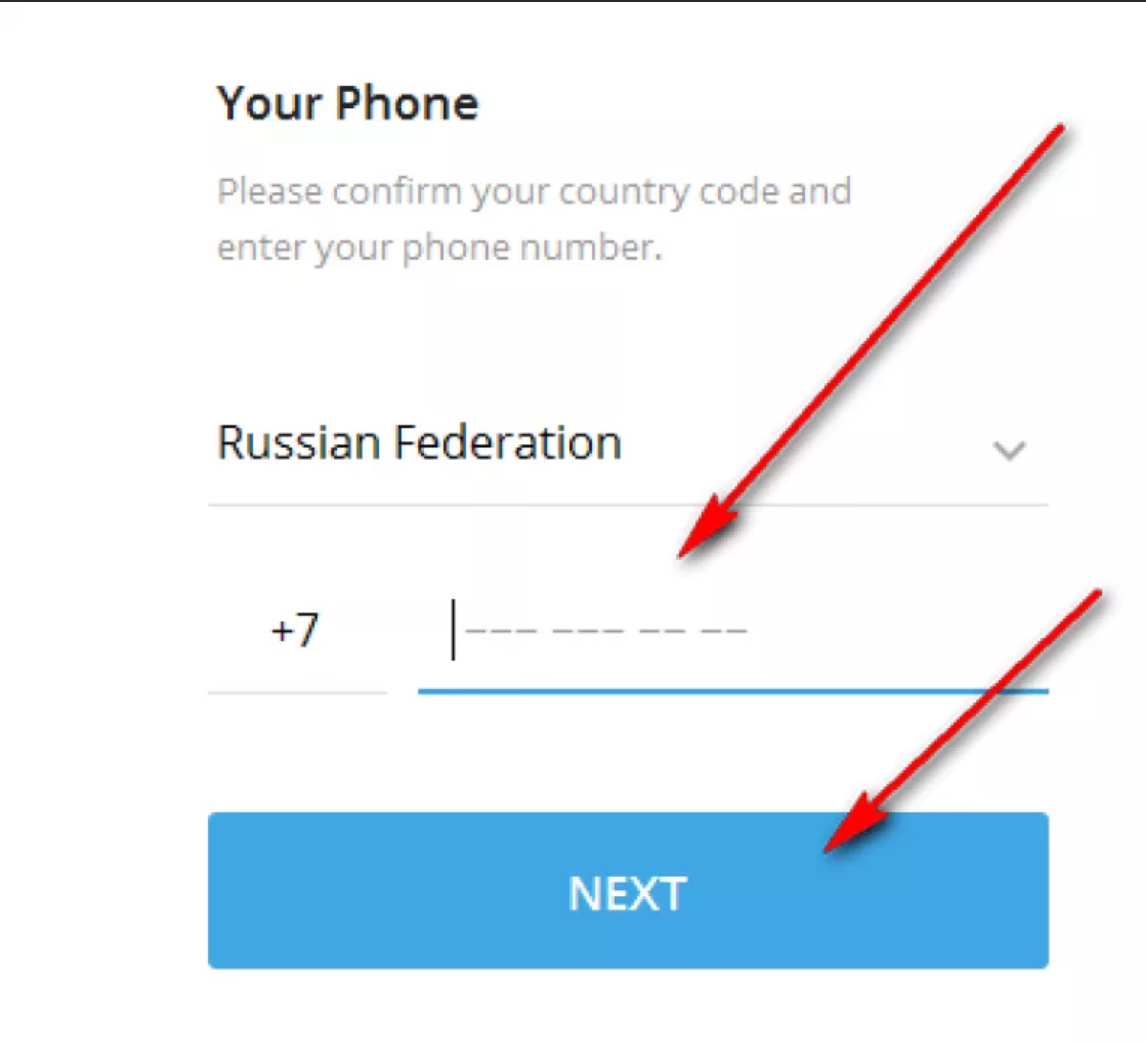 После выбора страны и ввода номера телефона нажмите «Готово» в правом верхнем углу, Telegram отправит код активации в SMS на этот номер телефона.
После выбора страны и ввода номера телефона нажмите «Готово» в правом верхнем углу, Telegram отправит код активации в SMS на этот номер телефона.
Введите код, который вы получили в SMS от Telegram.
После проверки Telegram перенесет вас на экран регистрации, где вам будет предложено ввести свое имя. Введите свое имя и нажмите «Готово».
Как использовать Telegram на Android?
Добавить новый контакт
Если вы впервые используете свой номер телефона в Telegram и у вас нет контактов и записей чатов, связанных с этим номером в Telegram, вам необходимо добавить новые контакты, чтобы начать обмен сообщениями.
Telegram ищет телефонные номера в списке контактов вашего телефона Android, и если какой-либо номер связан с учетной записью Telegram, вы можете увидеть эти контакты в Telegram и начать отправлять им сообщения. Поэтому, если вы хотите пообщаться со своим другом с помощью Telegram, вы можете попросить своих друзей зарегистрироваться в Telegram и убедиться, что их номера телефонов есть в списке контактов вашего телефона.
Кроме того, вы также можете пригласить своих друзей из других приложений, таких как WhatsApp, в Telegram. Для этого нажмите на кнопку меню вашего Android-устройства, выберите «Контакты», нажмите «Пригласить друзей», а затем выберите приложение, из которого вы хотите пригласить своих друзей.
Отправка сообщения с помощью Telegram
В отличие от большинства клиентов для обмена мгновенными сообщениями, Telegram messenger позволяет отправлять обычные текстовые сообщения и любые типы файлов. Эти сообщения хранятся в облаке. Поскольку обычные сообщения хранятся в облаке, вы можете синхронизировать их со всеми своими устройствами, включая настольные компьютеры. Чтобы начать чат в Telegram, коснитесь значка нового сообщения в правом верхнем углу, а затем выберите контакт, с которым хотите пообщаться.
Теперь в окне чата вы можете ввести сообщение и нажать значок бумажного самолетика, чтобы отправить его.
Как отправлять фотографии, видео и другие типы файлов с помощью Telegram?
В окне чата коснитесь значка скрепки вверху. Telegram покажет вам варианты прикрепления фото из Галереи или с камеры вашего телефона. Вы также можете прикрепить видео, документы, места и т. д.
Telegram покажет вам варианты прикрепления фото из Галереи или с камеры вашего телефона. Вы также можете прикрепить видео, документы, места и т. д.
Как отправить сообщение через секретный чат в Telegram для Android?
Перейдите к нашему руководству по секретному чату для Telegram на Android.
Другие настройки в Telegram для Android
Для других типов настроек, таких как уведомления, фон чата, заблокированные пользователи, выход из системы, нажмите кнопку «Меню» на вашем устройстве Android и выберите «Настройки».
Изменение фото профиля и имени в настройках Telegram
Чтобы изменить фото профиля, нажмите на фото профиля в настройках и следуйте инструкциям. Чтобы изменить свое имя, нажмите на значок карандаша рядом с фотографией вашего профиля.
Изменение языка в мессенджере Telegram
В настройках нажмите «Язык» и выберите свой язык.
Чтобы выйти из системы , перейдите в нижнюю часть страницы настроек и нажмите «Выйти».
Как загрузить, настроить и начать использовать Telegram на смартфонах и настольных компьютерах
Telegram — еще одно приложение для обмена сообщениями, которое выиграло от неоднозначного обновления политики конфиденциальности WhatsApp. Telegram, с другой стороны, уже начал наносить удары по своим конкурирующим приложениям для обмена сообщениями в Twitter. Вы можете прочитать их здесь.
Все еще волнуетесь? Не волнуйтесь, следуйте нашему пошаговому руководству:
Читайте также: Как полностью удалить WhatsApp
Как скачать приложение Telegram
На Android
900 03
На iOS:
В macOS: нажмите здесь
В Интернете:
Как настроить и начать использовать Telegram



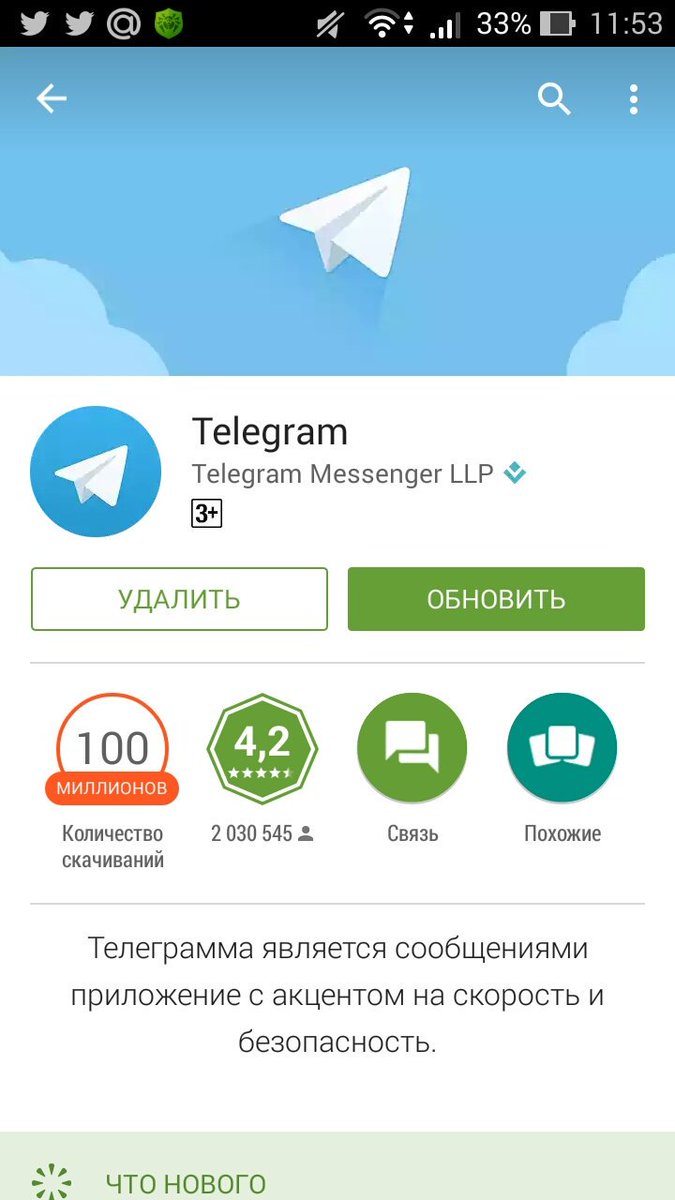

 Укажите телефон, к которому будет прикреплена ваша страница. Если у вас уже есть аккаунт, указывайте номер, на который был зарегистрирован профиль, и жмите «Next» («Далее») в правом верхнем углу гаджета;
Укажите телефон, к которому будет прикреплена ваша страница. Если у вас уже есть аккаунт, указывайте номер, на который был зарегистрирован профиль, и жмите «Next» («Далее») в правом верхнем углу гаджета;